Tutorial: Configuración de Keyless con Azure Active Directory B2C
Aprenda a configurar Azure Active Directory B2C (Azure AD B2C) con la solución sin contraseña Sift Keyless. Con Azure AD B2C como proveedor de identidades (IdP), integre Keyless con las aplicaciones del cliente para proporcionar autenticación sin contraseña. Keyless Zero-Knowledge Biométrica (ZKB) es la autenticación multifactor sin contraseña que ayuda a eliminar el fraude, la suplantación de identidad y la reutilización de credenciales, al tiempo que mejora la experiencia del cliente y protege la privacidad.
Vaya a keyless.io para obtener información sobre:
Requisitos previos
Para empezar, necesitará lo siguiente:
- Una suscripción de Azure
- Si no tiene una, obtenga una cuenta gratuita de Azure.
- Un inquilino de Azure AD B2C vinculado a la suscripción de Azure
- Un inquilino de la nube de Keyless
- Vaya a keyless.io para solicitar una demostración
- La aplicación Keyless Authenticator instalada en un dispositivo de usuario
Descripción del escenario
La integración de Keyless incluye los siguientes componentes:
- Azure AD B2C: el servidor de autorización que comprueba las credenciales del usuario. También conocido como el IdP.
- Aplicaciones web y móviles: aplicaciones móviles o web para proteger con Keyless y Azure AD B2C
- La aplicación móvil Keyless Authenticator: aplicación móvil Sift para la autenticación en las aplicaciones habilitadas para Azure AD B2C
En el diagrama de arquitectura siguiente se muestra una implementación.
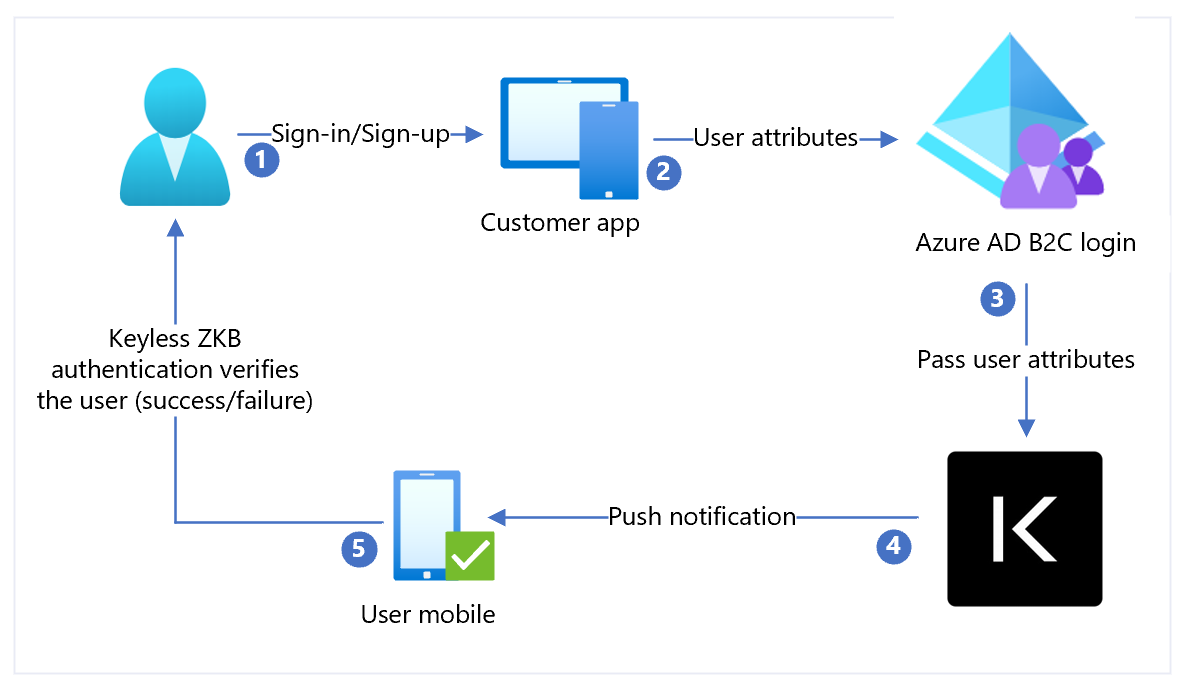
- El usuario llega a una página de inicio de sesión. El usuario inicia sesión o se registra y escribe su nombre de usuario.
- La aplicación envía los atributos de usuario a Azure AD B2C para verificar la identidad.
- Azure AD B2C envía atributos de usuario a Keyless para la autenticación.
- Keyless envía una notificación emergente al dispositivo móvil registrado de los usuarios para la autenticación, un escaneado biométrico facial.
- El usuario responde a la notificación emergente y se concede o deniega el acceso.
Agregar un IdP, configurar el IdP y crear una directiva de flujo de usuario
Use las secciones siguientes para agregar un IdP, configurar el IdP y crear una directiva de flujo de usuario.
Incorporación de un nuevo proveedor de identidades
Para agregar un nuevo proveedor de identidades:
- Inicie sesión en Azure Portal como administrador global del inquilino de Azure AD B2C.
- Seleccione Directorios + suscripciones.
- En la página Configuración del portal, Directorios + suscripciones, en la lista Nombre del directorio, busque su directorio Azure AD B2C.
- Seleccione Cambiar.
- En la esquina superior izquierda de Azure Portal, seleccione Todos los servicios.
- Busque y seleccione Azure AD B2C.
- Vaya a Panel>Azure Active Directory B2C>Proveedores de identidad.
- Seleccione Proveedores de identidades.
- Seleccione Agregar.
Configuración de un proveedor de identidades
Para configurar un IdP:
- Seleccione Tipo de proveedor de identidades>OpenID Connect (versión preliminar) .
- En Nombre, seleccione Keyless.
- En Dirección URL de metadatos, inserte el URI de la aplicación autenticación de Keyless hospedada, seguido de la ruta de acceso, como
https://keyless.auth/.well-known/openid-configuration. - En Secreto de cliente, seleccione el secreto asociado a la instancia de autenticación de Keyless. El secreto se usa más adelante en la configuración del contenedor de Keyless.
- En Id. de cliente, seleccione el identificador de cliente. El identificador de cliente se usa más adelante en la configuración del contenedor de Keyless.
- En Ámbito, seleccione openid.
- En Tipo de respuesta, seleccione id_token.
- En Modo de respuesta, seleccione form_post.
- Seleccione Aceptar.
- Seleccione Asignar las notificaciones de este proveedor de identidades.
- En UserID, seleccione De la suscripción.
- En Nombre para mostrar, seleccione De la suscripción.
- En Modo de respuesta, seleccione De la suscripción.
- Seleccione Guardar.
Creación de una directiva de flujo de usuario
Keyless aparece como un nuevo IdP de OpenID Connect (OIDC) con proveedores de identidades B2C.
- Abra el inquilino de Azure AD B2C.
- En Directivas, seleccioneFlujos de usuario.
- Seleccione Nuevo flujo de usuario.
- Seleccione Registrarse e iniciar sesión.
- Seleccione una versión.
- Seleccione Crear.
- Escriba un nombre para la directiva.
- En la sección Proveedores de identidades, seleccione el proveedor de identidad de Keyless creado.
- Escriba un nombre.
- Seleccione el IdP que ha creado.
- Agregar una dirección de correo electrónico. Azure no redirigirá el inicio de sesión a Keyless; aparece una pantalla con una opción de usuario.
- Deje el campo Autenticación multifactor.
- Seleccione Aplicar directivas de acceso condicional.
- En Atributos de usuario y notificaciones de token, en la opción Recopilar atributo, seleccione Dirección de correo electrónico.
- Agregue atributos de usuario que Microsoft Entra ID recopila con notificaciones que Azure AD B2C devuelve a la aplicación cliente.
- Seleccione Crear.
- Seleccione el nuevo flujo de usuario.
- En el panel izquierdo, seleccione Notificaciones de aplicación.
- En Opciones, seleccione la casilla correo electrónico.
- Seleccione Guardar.
Prueba del flujo de usuario
- Abra el inquilino de Azure AD B2C.
- En Directivas, seleccione Identity Experience Framework.
- Seleccione la directiva SignUpSignIn creada.
- Seleccione Ejecutar flujo de usuario.
- En Aplicación, seleccione la aplicación registrada (el ejemplo es JWT).
- En Dirección URL de respuesta, seleccione la dirección URL de redireccionamiento.
- Seleccione Ejecutar flujo de usuario.
- Complete el flujo de registro y cree una cuenta.
- Una vez creado el atributo de usuario, se llama a Keyless durante el flujo.
Si el flujo está incompleto, confirme si el usuario está o no guardado en el directorio.